15. BÖLÜM : 3D (3 Boyut) Temel Bilgiler
- 1 3D MODELLEME ÇALIŞMA ALANI (3D Modelling)
- 2 GÖRÜNTÜLEME KÜBÜ (View Cube)
- 3 KONTROLLER (Controls)-1
- 4 KONTROLLER (Controls)-2
- 5 KULLANICI KOORDİNAT SİSTEMİ (UCS)-1
- 6 KULLANICI KOORDİNAT SİSTEMİ (UCS)-2
- 7 EKRANI SERBESTÇE DÖNDÜRME KOMUTLARI (Orbit)
- 8 BÖLGE-ALAN OLUŞTURMA (Region)
- 9 3D OBJE YAKALAMA (3dosnap)
- 10 3D GIZMO (3d Gizmo)
- 11 SEÇİM FİLİTRELEME (Selection Filtering)
KONTROLLER (Controls)-2
4.VISUAL STYLE CONTROLS (Görüntü Stili Kontrolleri)
Ekranın sol üst tarafındaki [2D Wireframe] yazısı üzerine tıklandığında oluşturulan 3D objelerin görüntülenme seçenekleri listelenir (Şekil 1).
♦ 2D Wireframe (2D Telkafes) seçildiğinde ekrandaki 3D ve kaplanmış resimler çizgisel olarak görünür. Bundan dolayı tel kafes denmiştir (Şekil 2). Bazı resimlerde çizgilerin çokluğundan dolayı detaylar anlaşılamayabilir.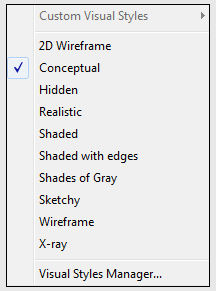
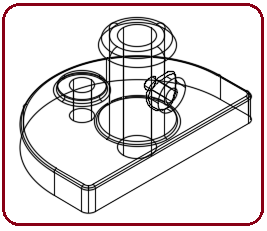
Şekil 1:Görüntü stilleri Şekil 2:Tel kafes görünüm ♦ Conceptual (Gri Renkle Kaplı) seçildiğinde ekrandaki 3D resim gri renkle kaplanmış olarak görünür. Çizim yaparken en çok bu seçenek kullanılır (Şekil 3). Bu seçenekte obje malzemeyle kaplandıysa malzeme gösterilmez.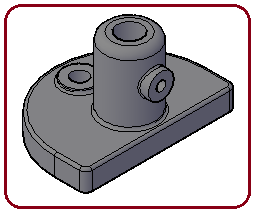
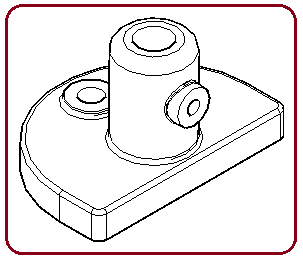
Şekil 3:Gri renkle kaplı resim Şekil 4:Tel kafes ve gizlenmiş ♦ Hidden (Gizle) seçildiğinde ekrandaki 3D resim telkafes şeklinde görünür. Arkada kalan kenarlar gizlenir (Şekil 4).
♦ Realistic (Gerçek) seçildiğinde ekrandaki 3D resim çizgi renginde kaplanmış olarak görünür. Ayrıca obje malzemeyle kaplandıysa kaplama gerçek şekilde gösterilir (Şekil 5). Bu seçenek çizim bittikten sonra tercih edilmelidir.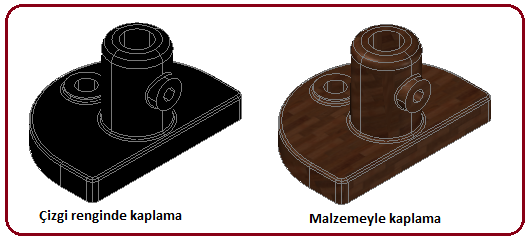
Şekil 5:Realistic seçeneğinin uygulama örnekleri ♦ Shaded (Gölgeli) seçildiğinde ekrandaki 3D resim çizgi renginde kaplanır ve daha koyu görünür. Ayrıca obje malzemeyle kaplandıysa kaplama gösterilmez (Şekil 6).
♦ Shaded with edges (Gölgeli ve kenarlı) seçildiğinde ekrandaki 3D resim çizgi renginde kaplanır ve keskin kenarlara çizgi konulur (Şekil 7).
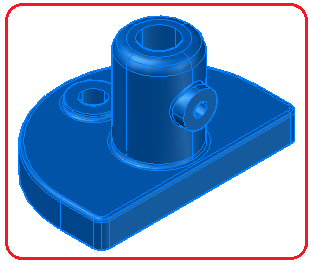
Şekil 6:Koyu renkli kaplama Şekil 7:Kenarlanmış kaplama ♦ Shaded of Gray (Gölgeli ve Gri) seçildiğinde ekrandaki 3D resim gri renginde kaplanır ve keskin kenarlara çizgi konulur (Şekil 8).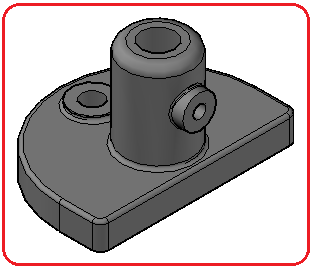
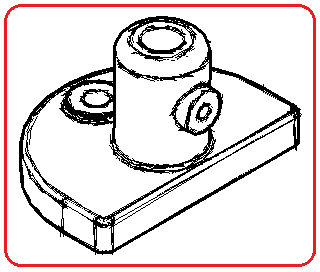
Şekil 8:Kenarlanmış gri renkli Şekil 9:Taslak resim ♦ Sketchy (Taslak) seçildiğinde ekrandaki 3D resim elle çizilmiş gibi gösterilir (Şekil 9).
♦ Wireframe (Telkafes) seçildiğinde ekrandaki 3D resim çizgisel görünür (Şekil 10).
♦ X-ray (X-ışını) seçildiğinde ekrandaki 3D resim içini gösterecek şekilde saydam hale gelir (Şekil 11).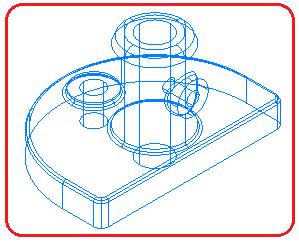

Şekil 10:Tel kafes görünüm Şekil 11:Saydam resim ♦ Visual Style Manager (Görüntü Stili Yöneticisi) adında palet ekrana gelir. Yukarıda anlattığımız seçenekler buradan da yapılır (Şekil 12). Düğmelere tıklanarak işlem gerçekleştirilir.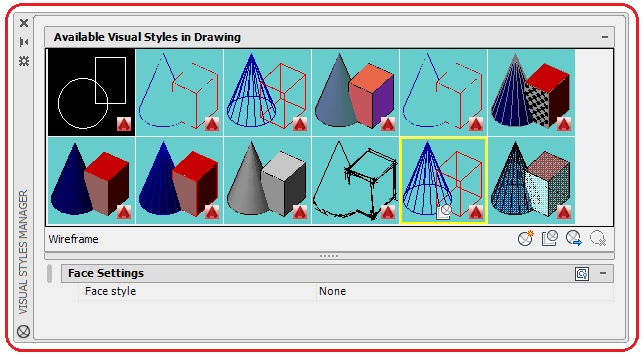
Şekil 12:Görüntü Stili Yöneticisi
Ekranın sol üst tarafındaki [2D Wireframe] yazısı üzerine tıklandığında oluşturulan 3D objelerin görüntülenme seçenekleri listelenir (Şekil 1).
♦ 2D Wireframe (2D Telkafes) seçildiğinde ekrandaki 3D ve kaplanmış resimler çizgisel olarak görünür. Bundan dolayı tel kafes denmiştir (Şekil 2). Bazı resimlerde çizgilerin çokluğundan dolayı detaylar anlaşılamayabilir.
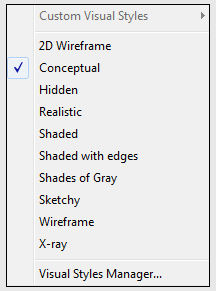
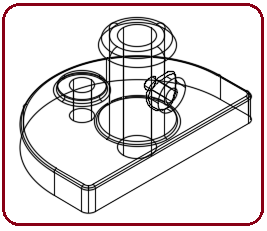
Şekil 1:Görüntü stilleri Şekil 2:Tel kafes görünüm ♦ Conceptual (Gri Renkle Kaplı) seçildiğinde ekrandaki 3D resim gri renkle kaplanmış olarak görünür. Çizim yaparken en çok bu seçenek kullanılır (Şekil 3). Bu seçenekte obje malzemeyle kaplandıysa malzeme gösterilmez.
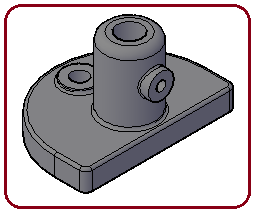
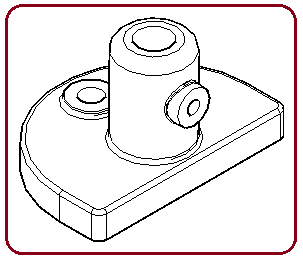
Şekil 3:Gri renkle kaplı resim Şekil 4:Tel kafes ve gizlenmiş ♦ Hidden (Gizle) seçildiğinde ekrandaki 3D resim telkafes şeklinde görünür. Arkada kalan kenarlar gizlenir (Şekil 4).
♦ Realistic (Gerçek) seçildiğinde ekrandaki 3D resim çizgi renginde kaplanmış olarak görünür. Ayrıca obje malzemeyle kaplandıysa kaplama gerçek şekilde gösterilir (Şekil 5). Bu seçenek çizim bittikten sonra tercih edilmelidir.
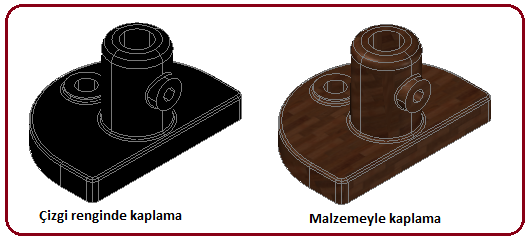
Şekil 5:Realistic seçeneğinin uygulama örnekleri ♦ Shaded (Gölgeli) seçildiğinde ekrandaki 3D resim çizgi renginde kaplanır ve daha koyu görünür. Ayrıca obje malzemeyle kaplandıysa kaplama gösterilmez (Şekil 6).
♦ Shaded with edges (Gölgeli ve kenarlı) seçildiğinde ekrandaki 3D resim çizgi renginde kaplanır ve keskin kenarlara çizgi konulur (Şekil 7).

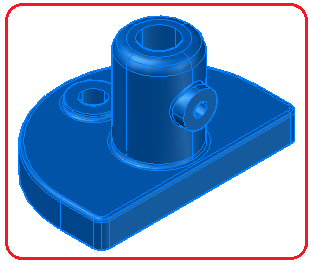
Şekil 6:Koyu renkli kaplama Şekil 7:Kenarlanmış kaplama ♦ Shaded of Gray (Gölgeli ve Gri) seçildiğinde ekrandaki 3D resim gri renginde kaplanır ve keskin kenarlara çizgi konulur (Şekil 8).
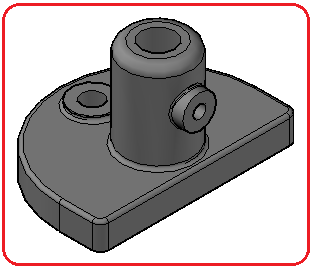
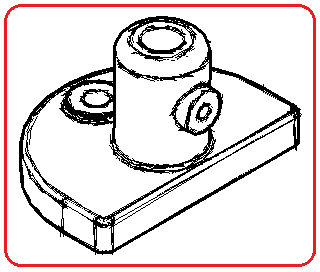
Şekil 8:Kenarlanmış gri renkli Şekil 9:Taslak resim ♦ Sketchy (Taslak) seçildiğinde ekrandaki 3D resim elle çizilmiş gibi gösterilir (Şekil 9).
♦ Wireframe (Telkafes) seçildiğinde ekrandaki 3D resim çizgisel görünür (Şekil 10).
♦ X-ray (X-ışını) seçildiğinde ekrandaki 3D resim içini gösterecek şekilde saydam hale gelir (Şekil 11).
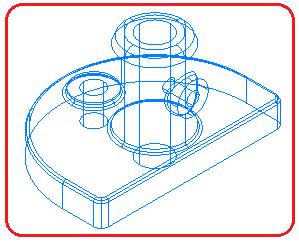

Şekil 10:Tel kafes görünüm Şekil 11:Saydam resim ♦ Visual Style Manager (Görüntü Stili Yöneticisi) adında palet ekrana gelir. Yukarıda anlattığımız seçenekler buradan da yapılır (Şekil 12). Düğmelere tıklanarak işlem gerçekleştirilir.
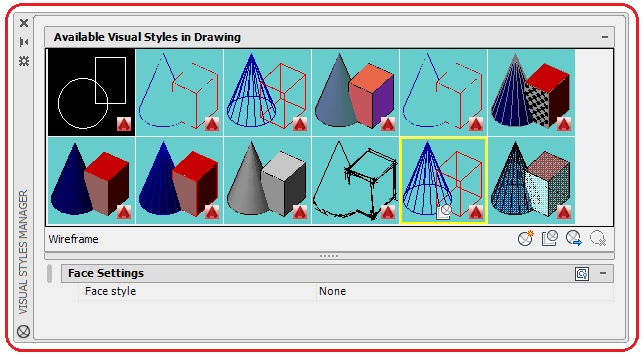
Şekil 12:Görüntü Stili Yöneticisi



